Pirms dažām dienām es saskāros ar šādu dīvainu problēmu datorā, kurā darbojas operētājsistēma Windows 10 Pro (v1809), kad mēģināju izveidot savienojumu ar darba vietu, izmantojot VPN: VPN savienojums netiek izveidots no sistēmas teknes ikonas uzdevumjoslā (iestrēdzis uz "Savienojuma izveide"), bet tiek izveidots savienojums no tīkla. Iestatījumi.
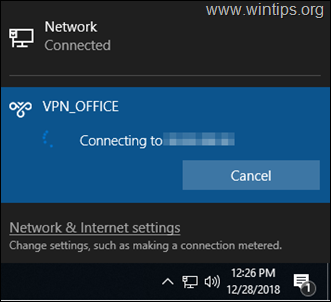
Problēma sīkāk: Noklikšķinot uz "Savienot" no VPN savienojuma saīsnes uzdevumjoslā, VPN savienojums nedarbojas (indikators paliek uz visiem laikiem fāzē "Savienojuma izveide ar..."), taču tas darbojas un nekavējoties izveido savienojumu, ja sākat VPN savienojumu, no tīkla un interneta iestatījumi.
Kā labot: VPN savienojums nedarbojas, izmantojot VPN saīsni (ikonu) uzdevumjoslā, bet tas darbojas no tīkla iestatījumiem.
Sākumā, kad saskāros ar iepriekš minēto problēmu, es mēģināju šo (parasto) procedūru, lai atrisinātu VPN savienojuma problēmu, taču bez panākumiem.
1. Restartējiet datoru.
2. Pārbaudiet VPN savienojuma iestatījumus.
2. Īslaicīgi atspējojiet pretvīrusu/drošības programmu.
4. Dzēsiet un atkārtoti izveidojiet VPN savienojumu.
Lai operētājsistēmā Windows 10 atrisinātu problēmu “VPN savienojums nav savienots ar sistēmas tekni, bet ir savienots ar tīkla iestatījumiem”, veiciet tālāk norādītās darbības.
1. darbība. Iestatiet Windows ugunsmūri uz IESLĒGTS.
Vispirms pārliecinieties, vai darbojas Windows ugunsmūris. Darīt to:*
* Piezīme: Ja iepriekš esat atspējojis Windows ugunsmūri, tas ir jāiespējo.
1. Iet uz Iestatījumi -> Atjaunināšana un drošība.
2. Klikšķis Windows drošība kreisajā rūtī un pēc tam noklikšķiniet uz Ugunsmūris un tīkla aizsardzība labajā pusē.
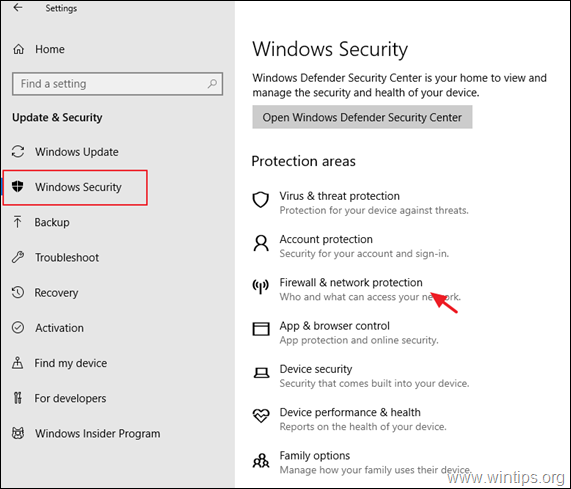
3. Pārbaudiet, vai ugunsmūris ir Ieslēgts, visos uzskaitītajos tīklos (domēns, privātais un publiskais), pretējā gadījumā iestatiet to uz OΝ un restartēt jūsu dators.
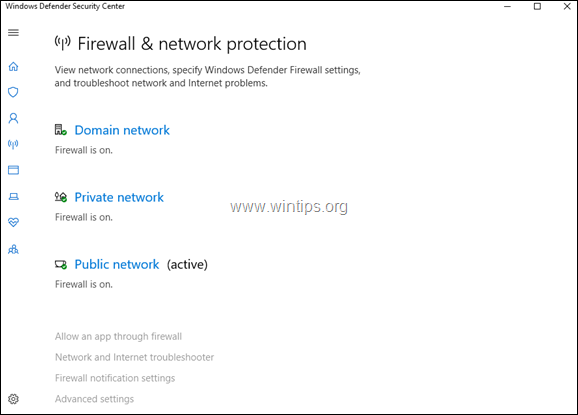
2. darbība. Novērsiet uzdevumjoslas problēmas.
1. Atveriet Windows Explorer un dodieties uz šādu ceļu:
C:\Windows\System32\WindowsPowerShell\v1.0\
2. Ar peles labo pogu noklikšķiniet plkst powershell.exe un atlasiet Palaist kā administratoram.

3. Vietnē PowerShell. kopējiet un ielīmējiet šo komandu un pēc tam nospiediet Ievadiet.*
- Get-AppXPackage -AllUsers | Foreach {Add-AppxPackage -DisableDevelopmentMode -Reģistrēt "$($_.InstallLocation)\AppXManifest.xml"}
*Piezīme: Komandas izpildes laikā jūs saņemsit dažas kļūdas, kuras var droši ignorēt.

4. Kad komanda ir pabeigta, mēģiniet sākt VPN savienojumu, izmantojot tās saīsnes ikonu uzdevumjoslā.
5. Restartēt datoru. Problēma ir jānovērš. *
* Piezīme: Ja problēma nav novērsta, izpildiet tālāk sniegtos norādījumus, lai darbvirsmā izveidotu VPN savienojuma saīsni, līdz Microsoft izlabo kļūdu.
1. Vienlaicīgi nospiediet pogu Uzvarēt
+ R taustiņus, lai atvērtu palaišanas komandu lodziņu.
2. Komandu uzvednē kopējiet un ielīmējiet šo komandu un nospiediet labi.
- %AppData%\Microsoft\Network\Connections\pbk
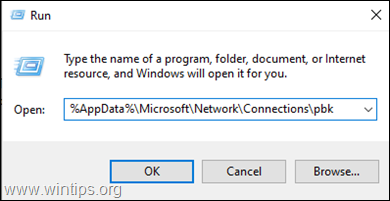
2. Ar peles labo pogu noklikšķiniet plkst rasphone.pbk un Izveido saīsni
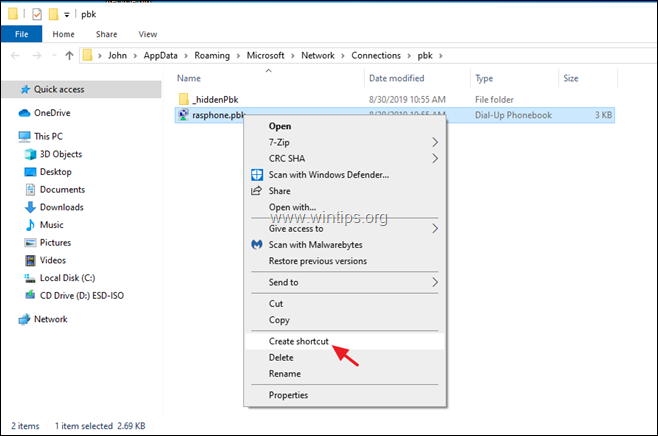
3. Pārvietojiet izveidoto saīsni uz darbvirsmas.
4. Veiciet dubultklikšķi uz "rasphone.pbk-rasphone.pbk", lai izveidotu savienojumu ar VPN.
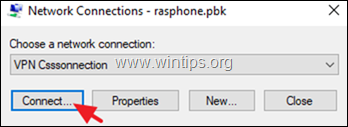
Tieši tā! Paziņojiet man, vai šī rokasgrāmata jums ir palīdzējusi, atstājot komentāru par savu pieredzi. Lūdzu, patīk un dalies ar šo ceļvedi, lai palīdzētu citiem.
R.v.
2019. gada 15. novembris, plkst. 9:36